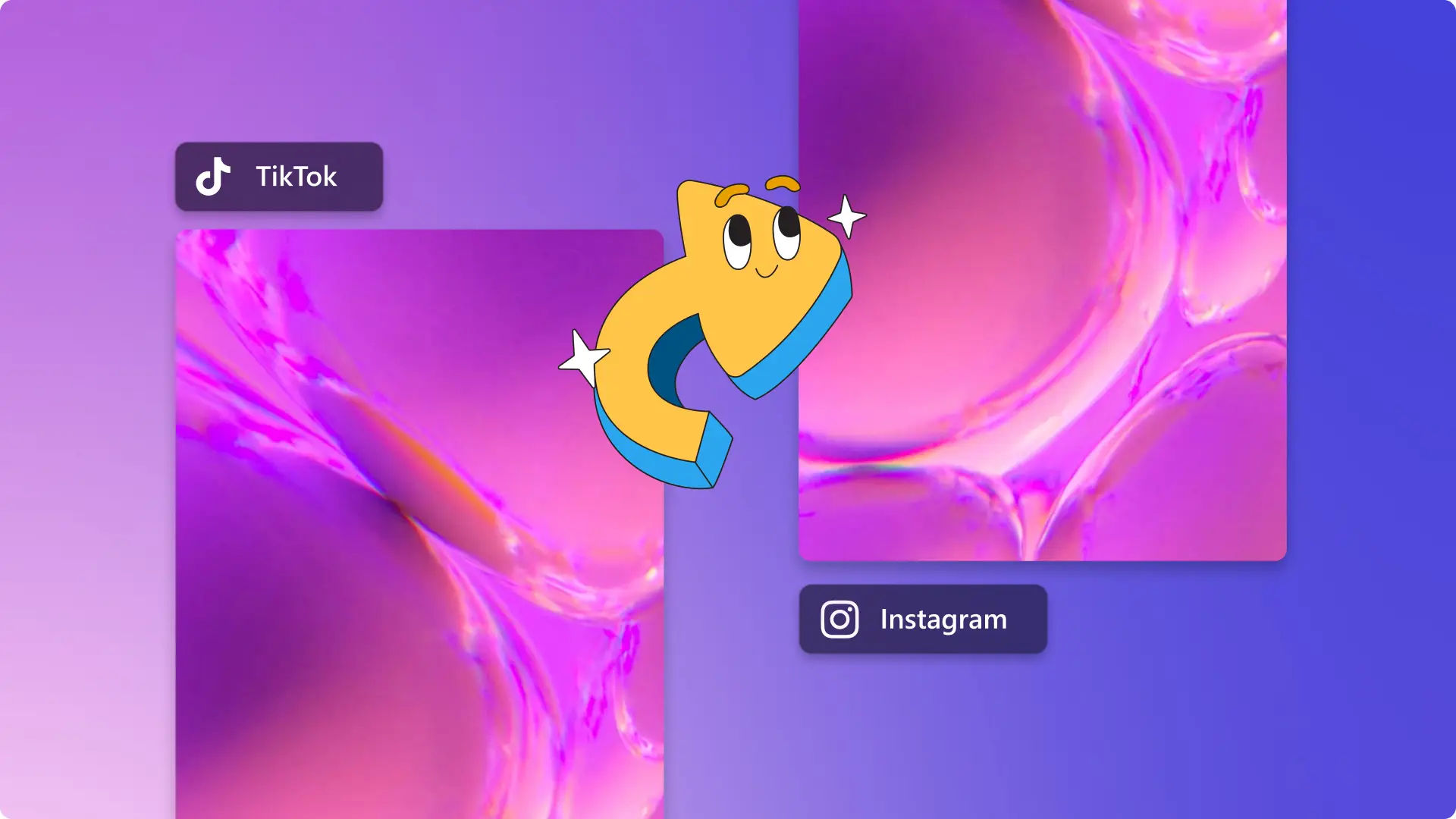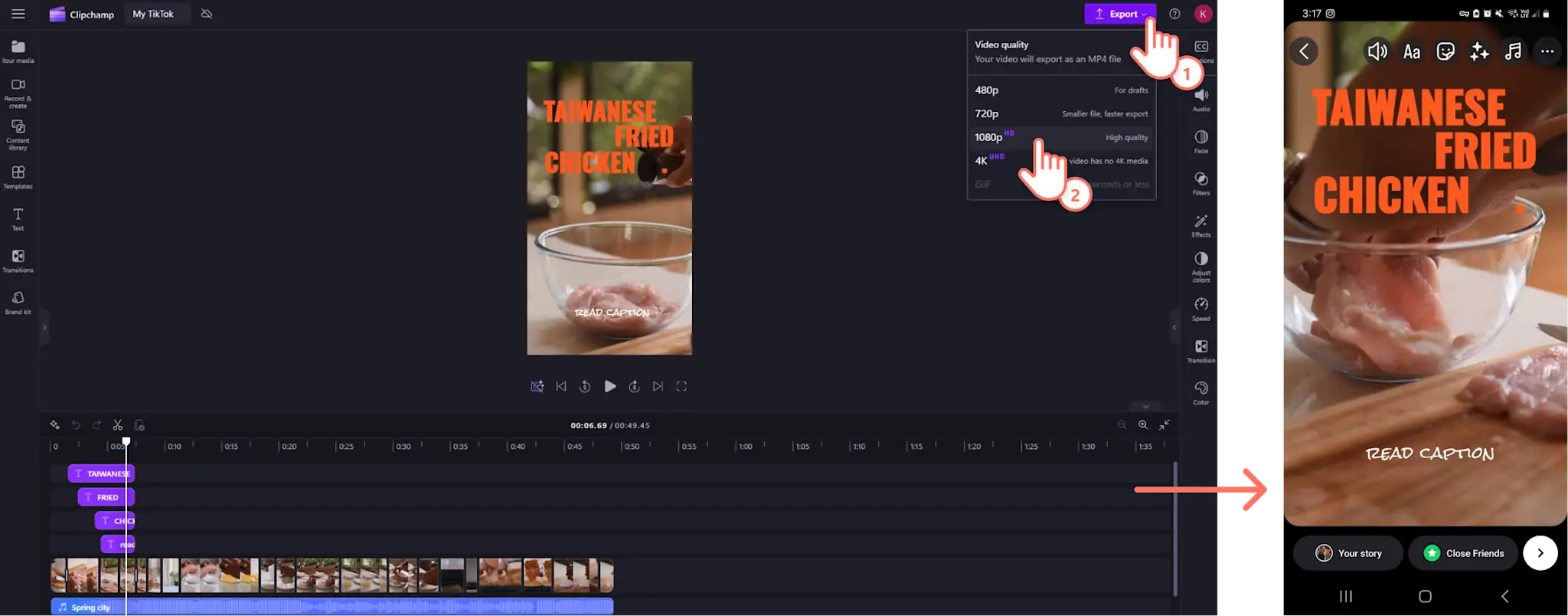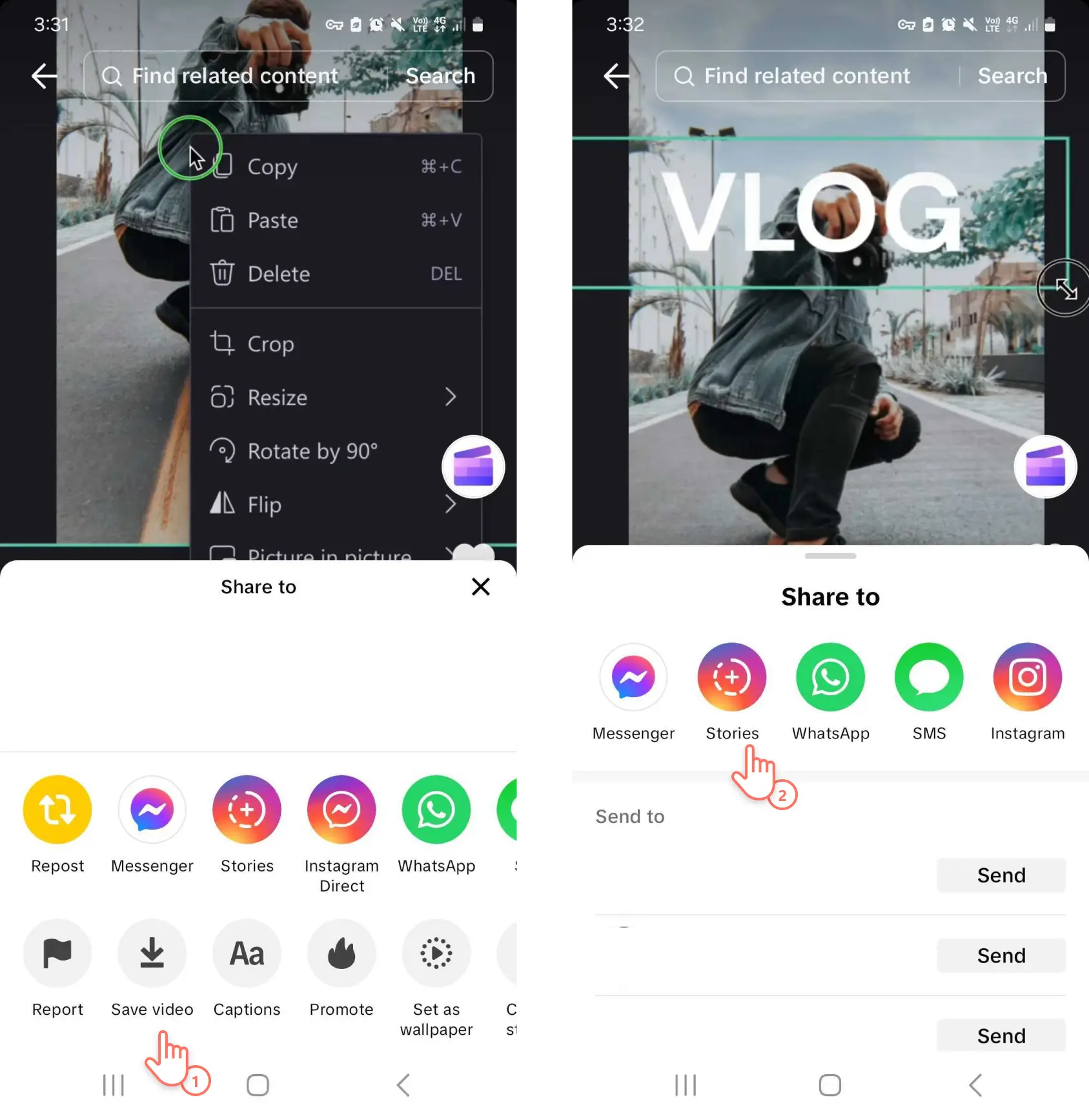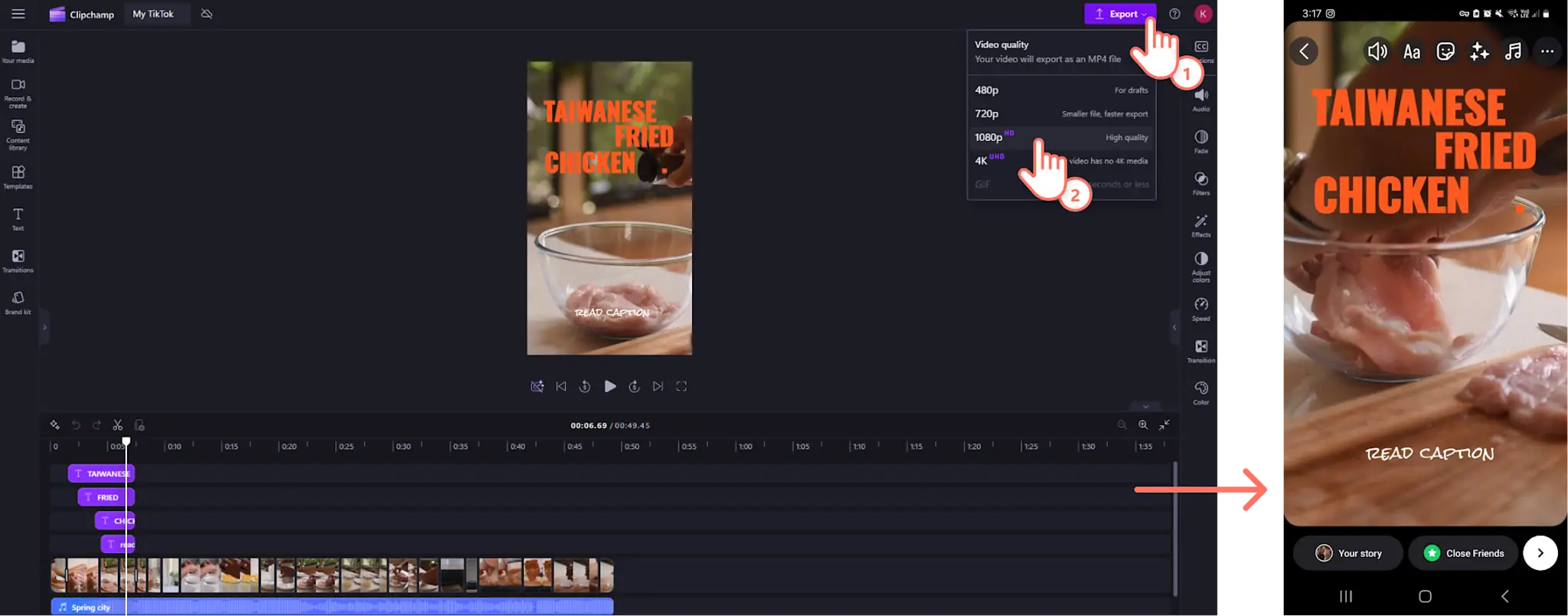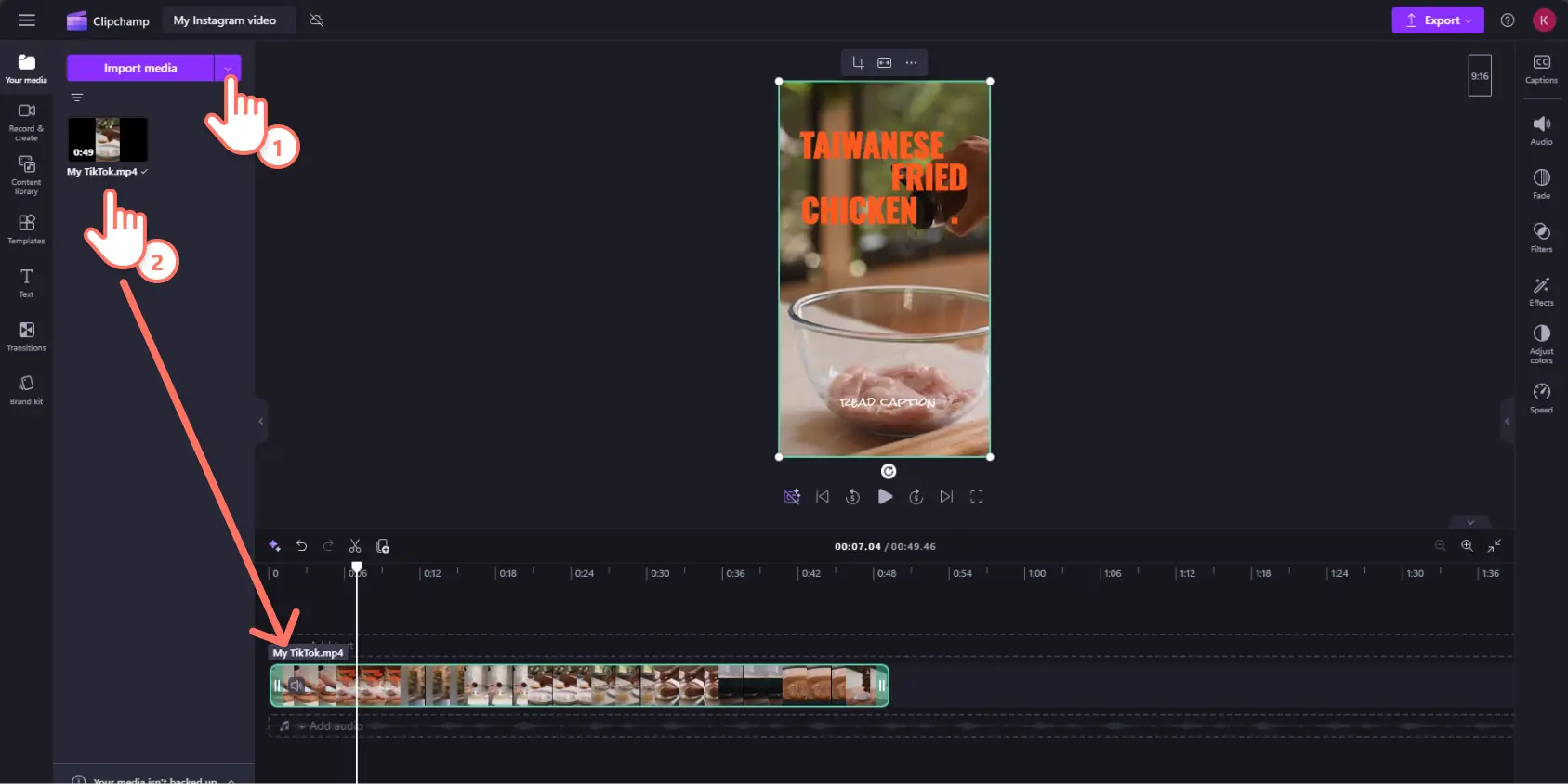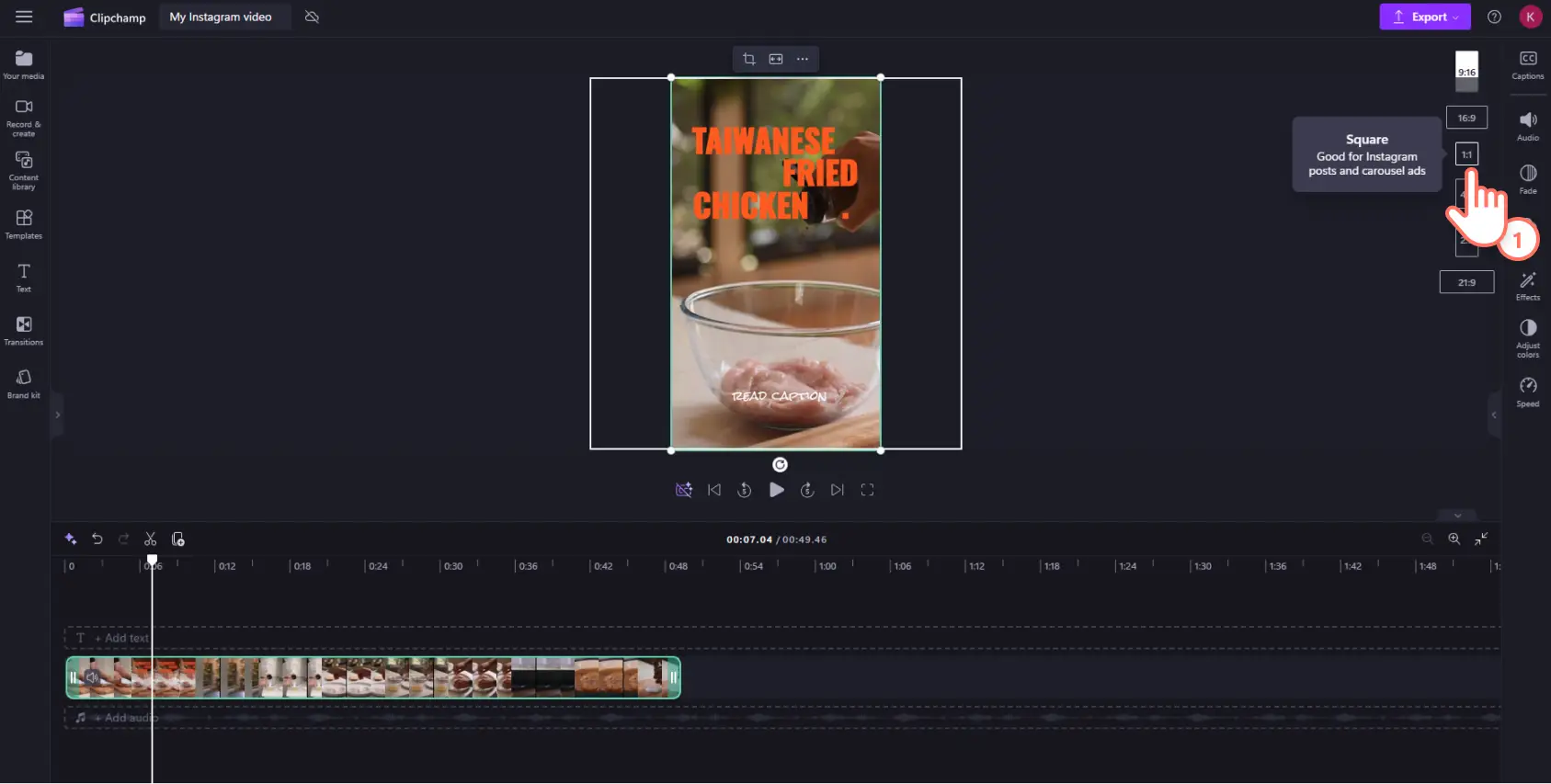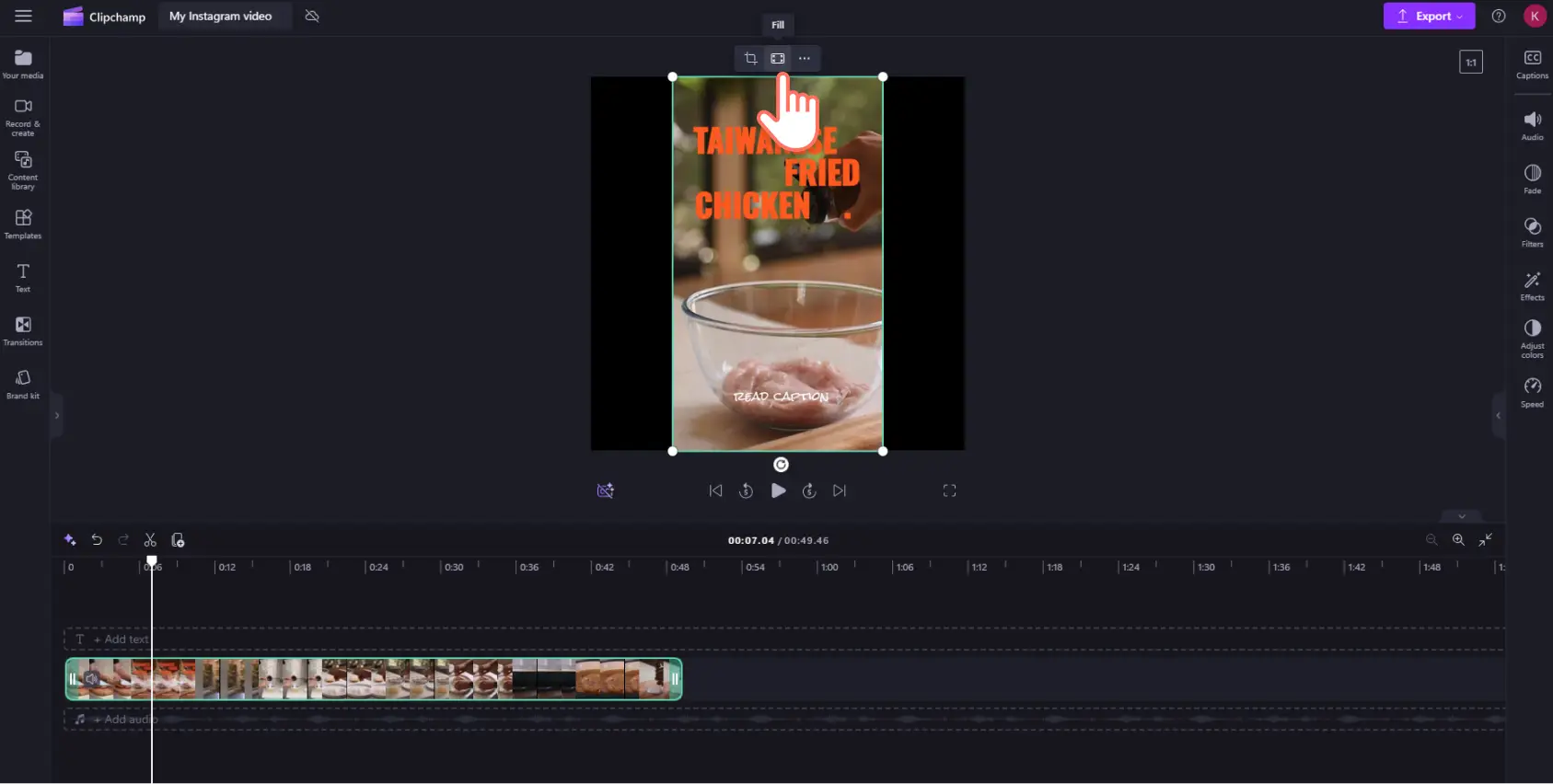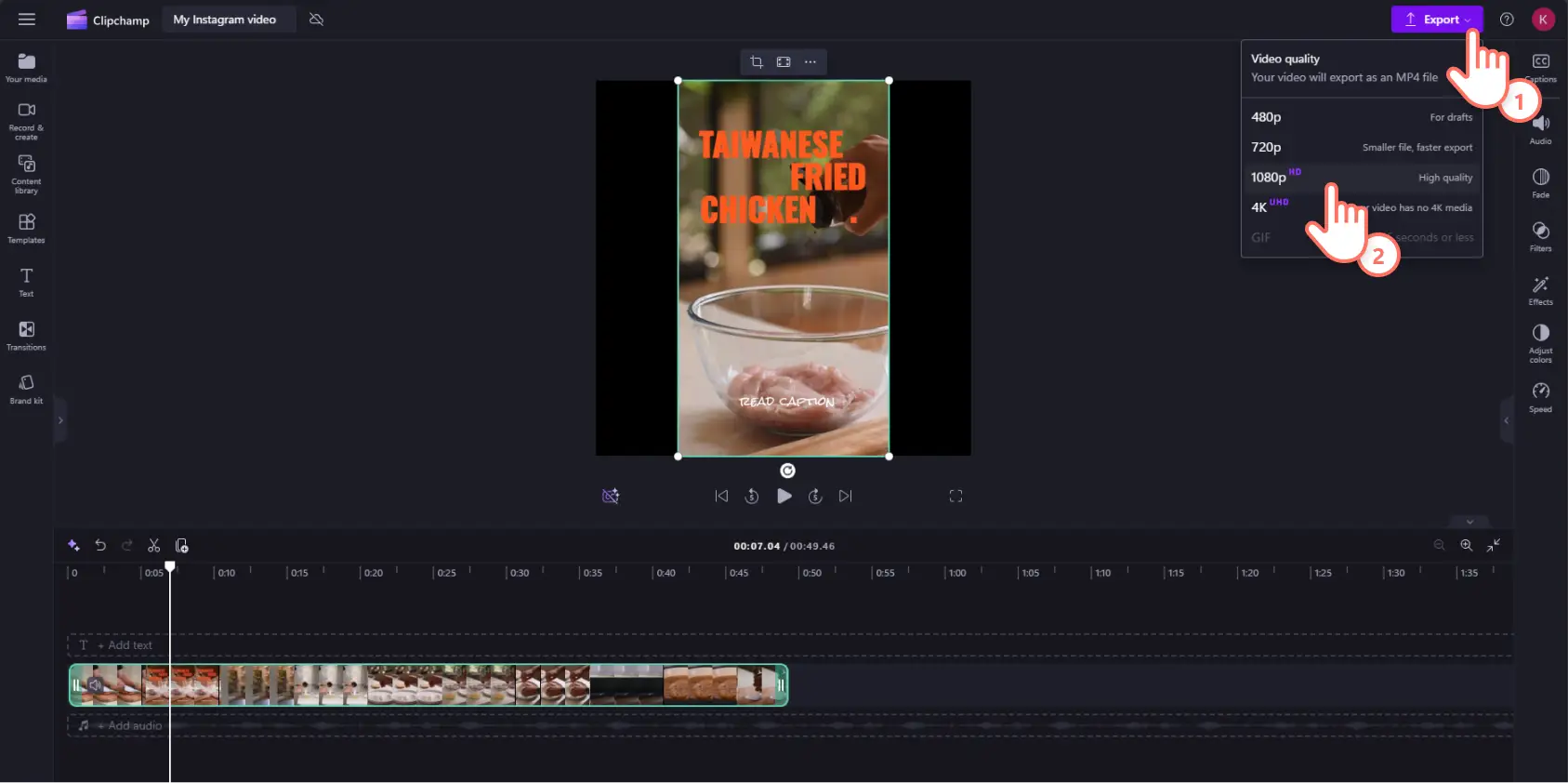Lưu ý! Các ảnh chụp màn hình trong bài viết này được lấy từ Clipchamp cho tài khoản cá nhân. Các nguyên tắc tương tự cũng áp dụng cho Clipchamp cho tài khoản cơ quan và trường học.
Trên trang này
Bạn đã tạo ra một video TikTok hợp xu hướng và muốn thu hút nhiều người xem hơn? Từ video hậu trường, video thử thách cho đến video hướng dẫn và video đánh giá, bạn có thể dễ dàng tăng khả năng hiển thị và phạm vi tiếp cận bằng cách đăng chéo video TikTok lên Instagram!
Vì cả hai nền tảng mạng xã hội đều có chung yêu cầu về video nên việc tái sử dụng các video TikTok đang thịnh hành đã trở nên nhanh chóng và tiết kiệm hơn rất nhiều. Cùng khám phá thêm cách đăng video TikTok lên Instagram Story, Reels và bài đăng trên nguồn cấp dữ liệu với Clipchamp nhé.
Tại sao bạn nên đăng video từ TikTok lên Instagram?
Tôi có thể đăng video TikTok lên Instagram không? Hoàn toàn có thể, và bạn nên làm như vậy. Nhà sáng tạo nội dung đăng bài ở mọi nơi khán giả của họ xuất hiện. Các nhà sáng tạo chuyên nghiệp không chờ khán giả tìm đến họ. Đó là lý do tại sao việc đăng lại video TikTok lên Instagram ngày càng trở nên phổ biến. Việc đăng chéo video TikTok lên Instagram giúp bạn tăng hiệu quả, kết nối với nhiều khán giả hơn và mở rộng phạm vi tiếp cận.
Tái sử dụng video và tiết kiệm thời gian
Thuật toán của Instagram ưu tiên cùng định dạng video dọc và tỷ lệ khung hình 9:16 giống như TikTok.
Việc đăng chéo cùng một nội dung giúp tiết kiệm thời gian.
Bạn không cần tạo nhiều video cho các nền tảng mạng xã hội khác nhau.
Tiếp cận người xem mới
Không phải ai trên TikTok cũng sử dụng Instagram và ngược lại.
Người theo dõi trên TikTok và Instagram có đặc điểm nhân khẩu học và vị trí khác nhau.
Việc đăng chéo giúp nội dung của bạn không bị giới hạn trên một nền tảng duy nhất.
Tăng cường sự hiện diện trên mạng xã hội
Nhân rộng sự hiện diện của bạn bằng cách hoạt động tích cực trên nhiều nền tảng.
Tăng lượt xem trên nhiều tài khoản khác nhau.
Tạo thêm nguồn để dẫn dắt lưu lượng truy cập đến hồ sơ hoặc trang web của bạn.
Cách thay đổi kích cỡ video TikTok cho định dạng video Instagram mà không kèm hình nền mờ
Không phải bạn không thể chia sẻ video TikTok lên Instagram, nhưng Instagram không ưu tiên các bài đăng video có hình nền mờ của TikTok. Tuy nhiên, điều đó không có nghĩa là bạn không nên đăng chéo video.
Nếu bạn muốn biết cách đăng video TikTok lên Instagram mà không kèm hình nền mờ thì một phương pháp đơn giản là không thêm nó ngay từ đầu. Tránh việc hình nền mờ của TikTok xuất hiện trên video bằng cách không tạo và biên tập trực tiếp trong ứng dụng TikTok. Bạn có thể thay đổi kích cỡ video trực tuyến và không cần lo lắng về hình nền mờ nếu tạo cũng như biên tập video trực tuyến và miễn phí để đăng trên mạng xã hội với Clipchamp. Bạn có thể xuất video trực tiếp lên TikTok và các nền tảng mạng xã hội khác.
Tạo video, sau đó điều chỉnh tỷ lệ khung hình sao cho phù hợp với bất kỳ nền tảng mạng xã hội nào. Sau đó, bạn có thể chia sẻ cùng một nội dung ở các định dạng khác nhau như 1:1 cho nguồn cấp dữ liệu Instagram, 9:16 cho Instagram Story và Reels, hoặc 16:9 cho YouTube.
Lưu video TikTok không có hình nền mờ ở độ phân giải video HD 1080p vào máy tính hoặc điện thoại. Bạn cũng có thể trực tiếp chia sẻ video từ trang xuất lên TikTok.
Sau đó, bạn có thể thay đổi kích cỡ video để đăng lên Story trên TikTok và Instagram cũng như nguồn cấp dữ liệu video theo các bước sau.
Cách đăng video TikTok lên Instagram Reels
Lưu video TikTok từ Clipchamp ở tỷ lệ khung hình 9:16 và độ phân giải video HD 1080p.
Tạo Instagram Reels mới từ video TikTok.
Viết mô tả video bao gồm hashtag và CTA (lời kêu gọi hành động) nếu cần thiết.
Chia sẻ Instagram Reels của bạn.
Cách đăng video TikTok lên Instagram Story
Có hai cách chia sẻ video TikTok lên Instagram.
Trực tiếp chia sẻ liên kết đến video TikTok lên Instagram Story
Tải xuống video TikTok từ TikTok. Video này sẽ có hình nền mờ.
Tạo một Instagram Story mới và tải video TikTok lên.
Thêm liên kết trực tiếp đến hồ sơ hoặc video TikTok của bạn.
Chia sẻ Instagram Story của bạn.
Chia sẻ video TikTok được thực hiện bằng Clipchamp của bạn lên Instagram Story
Lưu video từ Clipchamp ở tỷ lệ khung hình 9:16 và độ phân giải video HD 1080p.
Tạo một Instagram Story mới và tải video của bạn lên (không có hình nền mờ).
Thêm liên kết trực tiếp tới TikTok của bạn nếu bạn muốn chuyển đổi người xem thành người theo dõi trên TikTok.
Chia sẻ Instagram Story của bạn.
Cách đăng video TikTok lên Instagram bằng Clipchamp
Thay đổi kích cỡ video để đăng lên nguồn cấp dữ liệu Instagram với công cụ thay đổi tỷ lệ khung hình trong Clipchamp.
Bước 1: Tải video TikTok của bạn lên Clipchamp
Nhập video TikTok vào tab phương tiện, sau đó kéo và thả vào dòng thời gian biên tập.
Bước 2: Thay đổi tỷ lệ khung hình cho video
Điều chỉnh tỷ lệ khung hình bằng cách bấm vào tính năng chọn tỷ lệ khung hình ở góc trên bên phải của trình biên tập. Chọn tỷ lệ khung hình 9:16 cho Instagram Story và bài đăng trên nguồn cấp dữ liệu, hoặc tỷ lệ khung hình 1:1 cho bài đăng dạng lưới trên Instagram.
Bước 3: Cắt và tinh chỉnh video
Điều chỉnh phần viền của clip bằng cách bấm vào nút căn vừa, lấp đầy và cắt trên thanh công cụ nổi.
Bước 4: Lưu và chia sẻ video
Xem trước và xuất video ở độ phân giải 1080p HD và lưu vào máy tính hoặc OneDrive, sau đó tải lên tài khoản Instagram của bạn.
Câu hỏi thường gặp
TikTok và Instagram có các yêu cầu về video giống nhau không?
Có. Cả TikTok và Instagram đều có cùng các yêu cầu về video như tỉ lệ khung ảnh 9:16, dạng thức tệp MP4 và độ phân giải video 1080p. Điều này giúp dễ dàng chia sẻ cùng một video trên cả hai nền tảng mạng xã hội.
Instagram có thể giáng cấp nội dung của tôi nếu nội dung đó đến từ TikTok không?
Có. Nếu Reel trên Instagram của bạn có hình nền mờ của TikTok, thuật toán của Instagram có thể giáng cấp Reel của bạn.Bạn nên tạo video với Clipchamp để tránh nội dung tái sử dụng với mục đích khác bị giáng cấp.
Làm thế nào để tôi chia sẻ liên kết video TikTok lên Câu chuyện Instagram?
Tất cả những gì bạn cần làm là tạo câu chuyện mới, bấm vào biểu tượng nhãn dán, rồi nút liên kết và thêm liên kết của mình.
TikTok hay Reel trên Instagram mới là lựa chọn phù hợp hơn cho doanh nghiệp?
Cả hai nền tảng mạng xã hội đều là các công cụ tiếp thị lý tưởng cho doanh nghiệp, nhưng đối tượng mục tiêu và nội dung mà người xem của bạn thích sẽ quyết định nền tảng bạn nên sử dụng.
Bạn đã sẵn sàng tiết kiệm thời gian và tái sử dụng video TikTok trên Instagram? Tạm biệt video có hình nền mờ và xuất hiện ở vị trí cao hơn trên nguồn cấp dữ liệu Instagram. Để có thêm ý tưởng tái sử dụng video, bạn hãy xem cách đăng video YouTube lên Instagram và cách thay đổi tỷ lệ khung hình cho video.
Bắt đầu sử dụng Clipchamp tải xuống ứng dụng Microsoft Clipchamp trên Windows.